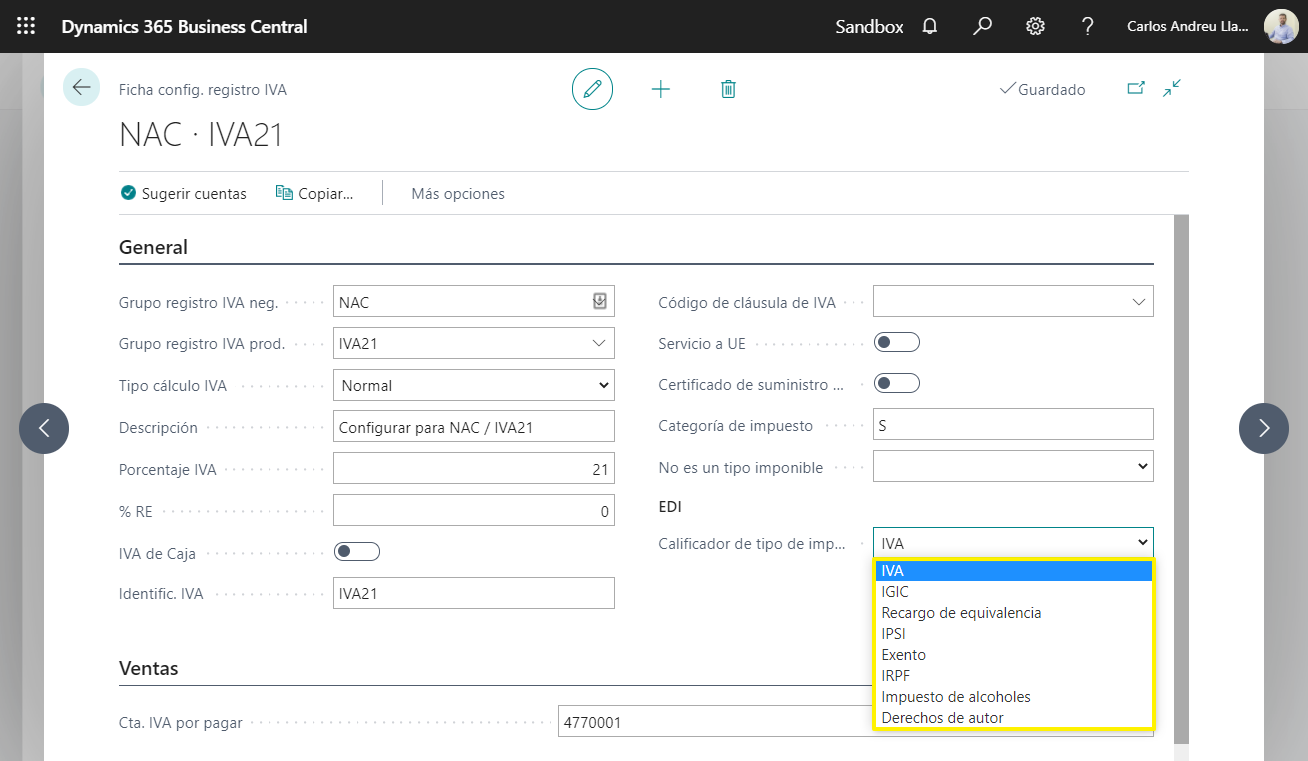Configuración
Para configurar iDynamics EDI, deberemos acceder a la Configuración manual presente en el menú Configuración y extensiones y filtrar por "iDynamics EDI". Encontraremos las siguientes páginas de configuración:
- iDynamics EDI configuración
- iDynamics EDI plantillas de configuración
- iDynamics EDI GLNs adicionales
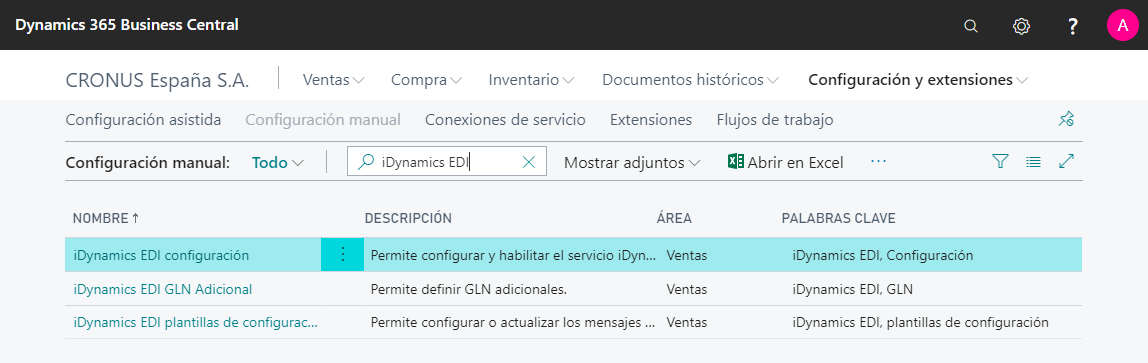
Configuración general
Empezamos accediendo a la opción de iDynamics EDI configuración donde encontraremos los siguientes apartados a rellenar:

Datos de conexión a la plataforma EDI:
- ID de empresa: identificador utilizado en la comunicación con la plataforma EDI.
- Usuario y contraseña: credenciales de validación en la plataforma EDI.
- Dominio y aplicación: identificadores de la suscripción facilitados por el proveedor.
Mensajes:
Para cada mensaje (ORDERS, ORDRSP, DESADV, INVOIC, RECADV, COACSU inv.) indicaremos si está habilitado y parámetros adicionales (Esquema, Transformación, Destino), facilitados por el proveedor EDI.
Plantillas de configuración
Las plantillas de configuración nos permiten definir configuraciones que posteriormente podremos asignar a los clientes.
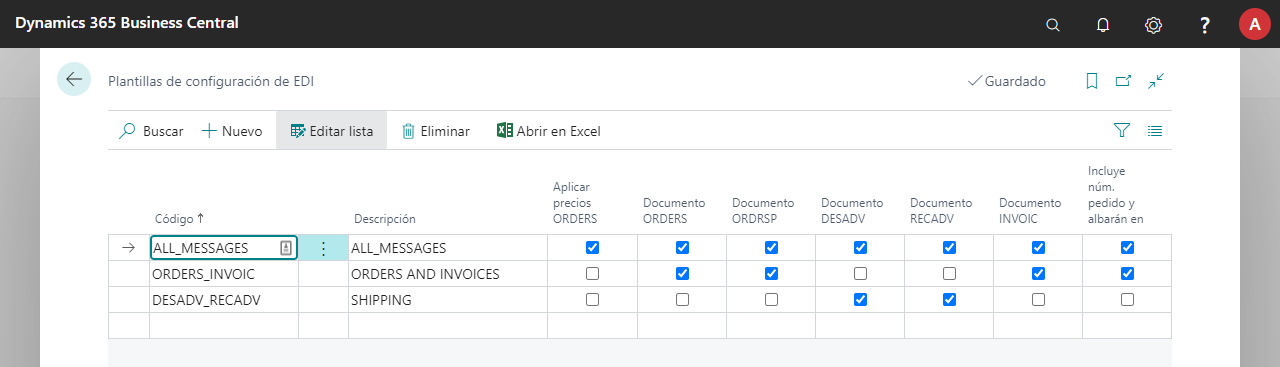
- Aplicar precios ORDERS: si está habilitado, se aplicará el precio del campo "Importe neto unitario" (precio con descuentos, precio sin IVA) de las líneas de venta recibidas en el mensaje ORDERS.
- Documento ORDERS: si está habilitado se recibirán pedidos vía EDI.
- Documento ORDRSP: si está habilitado se enviarán confirmaciones de pedidos vía EDI.
- Documento DESADV: si está habilitado se enviarán albaranes de venta vía EDI.
- Documento RECADV: si está habilitado se requerirá la confirmación de los envíos vía EDI.
- Documento INVOIC: si está habilitado se enviarán las facturas vía EDI.
- Incluye núm. pedido y albarán en líneas INVOIC: si está habilitado, se incluirá el número de pedido y el número de albarán en las líneas del mensaje INVOIC.
La configuración EDI de los clientes se establece seleccionando la plantilla de configuración correspondiente desde la ficha cliente:
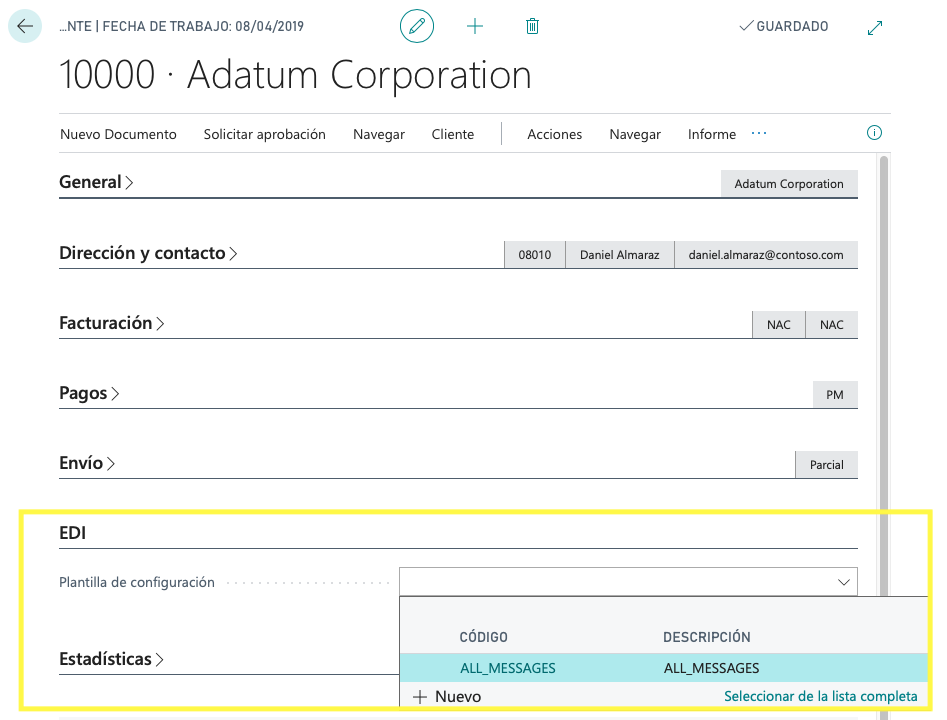
Identificadores GLN/GTIN
Los GLN (Global Location Number) y GTIN (Global Trade Item Number) son identificadores de los distintos elementos que participan en una comunicación EDI, tales como clientes, productos, direcciones de envío, formas de pago, etc. Business Central incorpora campos específicos para indicar el GLN en la ficha de los principales elementos (producto, cliente, dirección de envío, empresa).
Si un producto no tiene rellenado su código GTIN en su ficha de producto, se utilizará, en el caso de que exista, la referencia de artículo (o referencia cruzada) de tipo código de barras para dicho producto, variante y unidad de medida en las líneas de los mensajes INVOIC y DESADV.
Ficha producto
En la ficha de producto encontraremos el campo GTIN (Global Trade Item Number) el cual se debe rellenar para que pueda participar en transacciones EDI.

Ficha cliente
En la ficha cliente existe el campo GLN, el cual se debe rellenar ya que es el valor identificador del cliente para transacciones EDI.
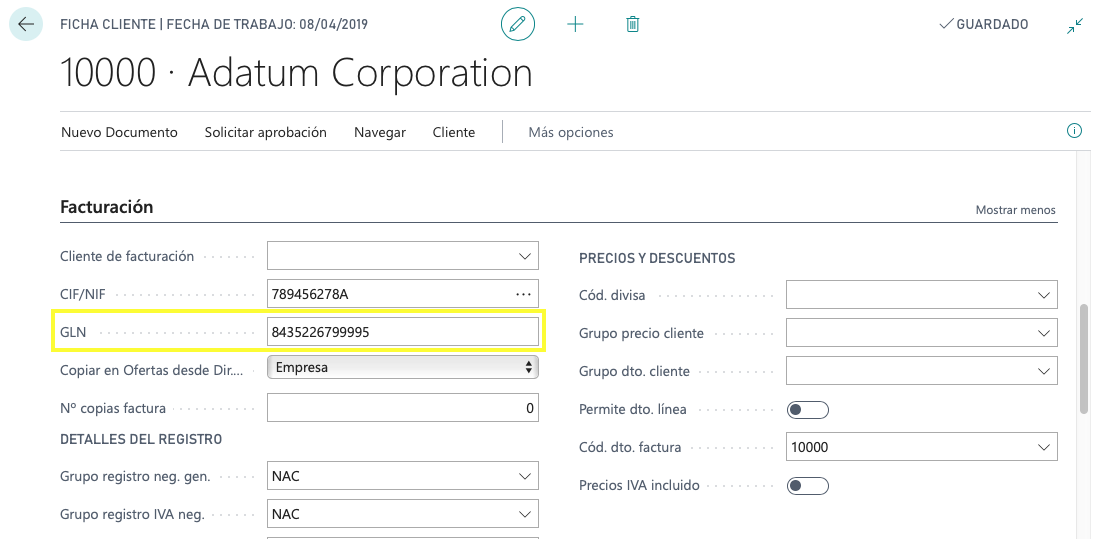
Ficha dirección de envío
La ficha de dirección de envío de un cliente incorpora el campo GLN que debe ser rellenado para utilizar dicha dirección en transacciones EDI.

Ficha información empresa
En la ficha de información empresa en la sección General encontramos un campo GLN, para identificar nuestra empresa en las transacciones EDI.
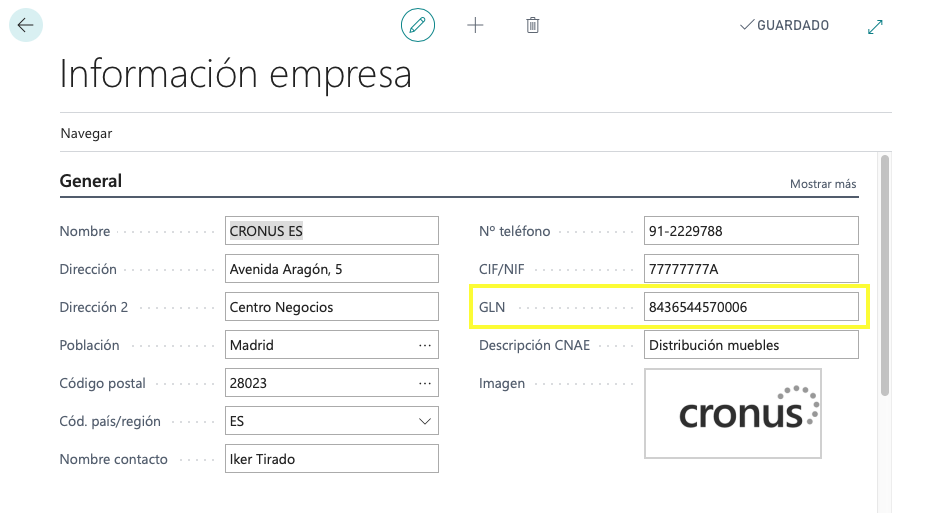
GLN adicionales
Podemos asignar códigos GLN adicionales a clientes, direcciones de envío y direcciones de pago utilizando la siguiente página:
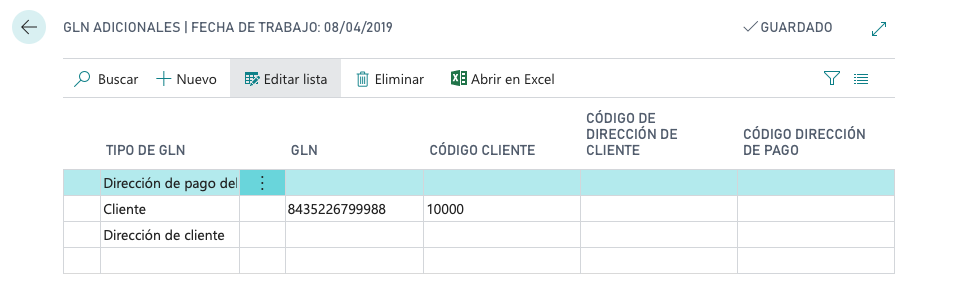
Lista formas de pago
Accediendo a formas de pago podremos visualizar la siguiente ventana:
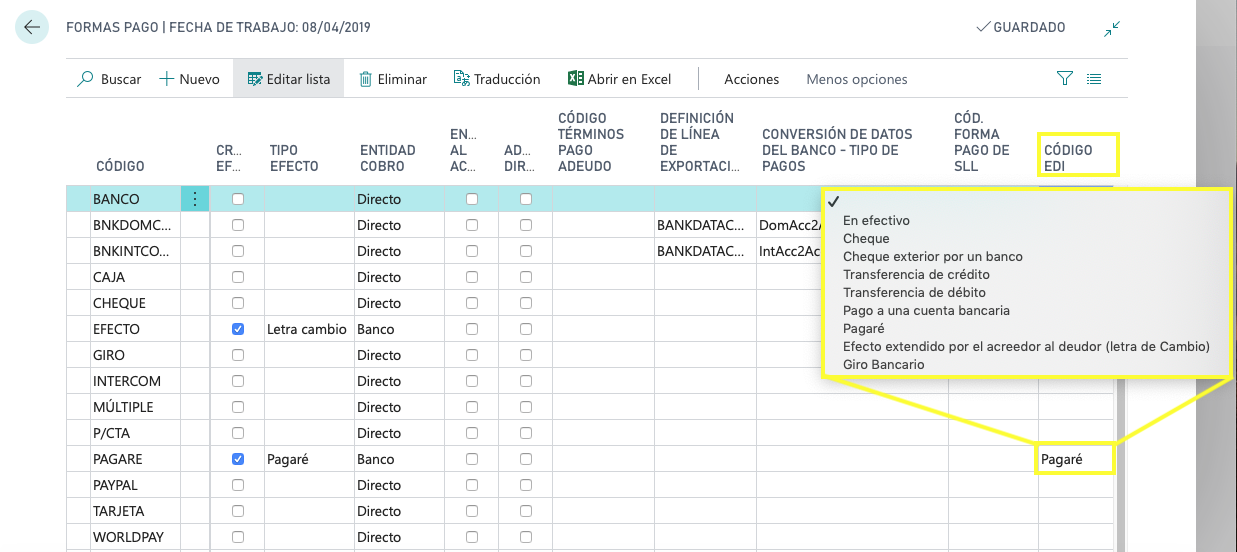
El campo EDI Code debe ser rellenado ya que es el identificador unívoco de la forma de pago a nivel mundial para transacciones EDI.
Config. Registro de IVA
El campo Calificador de tipo de impuesto permite determinar el tipo de impuesto que se enviará en los mensajes EDI relacionados con cada configuración de registro de IVA.